需要 3D Analyst 许可。
ArcGlobe 文档的性能各不相同,这取决于诸多因素,例如所显示的数据量、一个或多个图层的符号系统选项、应用程序设置或者所使用的硬件。这些因素结合在一起很可能对 ArcGlobe 性能产生影响。
提高性能以满足需要的最有效方法应为在 3D 视图中优化图层。要了解有关如何优化图层的信息,请参阅以下主题:
也可以通过调整应用程序和计算机设置来提高 ArcGlobe 性能。重要的优化操作包括以下几项:
- 增大虚拟内存大小
- 计算机用尽物理内存时,将开始向磁盘驱动器上的虚拟内存进行页面调动。ArcGlobe 可能需要消耗此虚拟内存,并且使用它也必须分得足够的空间。
- 虚拟内存的大小应至少增加为物理内存的两倍。例如,如果物理内存 (RAM) 为 512 MB,则应至少分配 1024 MB 的虚拟内存。
- 可通过我的电脑 > 属性中的高级选项卡访问虚拟内存设置。
- 根据特定 3D 视图的需要分配内存
- 您可以定义针对不同的 ArcGlobe 任务如何分配内存。例如,如果文件中包含许多叠加图像,请将内存从其他类别重新分配给“图像/栅格化”类别。
- 改进硬件
- 最有效的硬件改进方法是提高物理内存 (RAM)。
- 另一种有效的硬件改进方法是升级显卡。
- 导航时暂停切片提取
- ArcGlobe 使用两个浮动线程 - 一个用于渲染,一个用于计算、存储和检索磁盘缓存。此选项可暂停分块提取线程并将所有资源分配给渲染线程,从而获得更加顺畅的导航体验。
- 启用暂停分块提取选项时,以下表述均真实可信:
- 已位于内存中的分块将继续用于显示。
- 照相机停止导航后才会计算或者加载其他分块。
- 停止导航后,分块提取线程将重新启动,同时 3D 视图也将开始下载并显示符合当前细节等级的数据。
- 要启用此选项,请单击自定义 > ArcGlobe 选项,再单击细节层次选项卡,然后选中导航时暂停切片提取。
- 导出动画文件时不应使用此选项,因为在创建输出视频时仅使用内存中当前已有的数据(很可能只是一小组必需数据)。
- 使用草图模式暂时提高显示性能
- 草图模式会降低显示质量,从而减少内存的使用并提高 3D 视图的交互速度。
- 并不会影响现有数据缓存或者图层属性。
- 通过访问自定义 > ArcGlobe 选项 > 细节层次激活草图模式并打开/关闭某些选项。
- 通过使用压缩设置降低显示质量,从而提高性能
- 渲染 3D 内容的运算量通常非常大,所以您可能会发现计算机在显示所有数据时比较吃力。在这些情况下,可以通过配置 ArcGlobe 来使用压缩技术,从而显示更低的数据质量并提高默认性能。要调整压缩设置,请使用自定义菜单中 ArcGlobe 选项 对话框上的压缩选项卡。这些设置适用于图像、高程和多面体图层,其介绍如下:
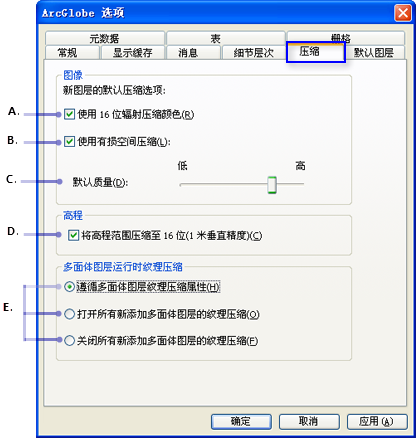
压缩设置 描述 A
如果选中此设置,默认情况下将启用图像的辐射压缩。辐射压缩可减少用于显示图像颜色的位数。
B
如果选中此设置,默认情况下将启用图像的有损空间压缩。有损空间压缩可通过在空间上对图像中的颜色分布进行平均处理来减小缓存存储空间。
C
将滑块向右移动可提高默认图像质量,向左移动可降低质量。
D
如果选中此设置,默认情况下将启用高程图层的压缩。高程压缩可减少用于显示栅格高程范围的位数。请注意,当放大到贴近地球表面时,地面可能看起来呈“块状”。
E
这些选项是使用压缩纹理图像进行渲染从而最优利用显卡的变化形式。该压缩渲染称为 DXT 压缩,特别适用于带纹理的多面体要素(例如建筑物),并且在显示这些类型的要素时仅会影响 ArcGlobe 的性能。
通常,这项技术可以大幅提高纹理对象的性能,而纹理的视觉质量只会有轻微的降低。
存在以下三个选项:
- 第一个选项用于按图层遵循 DXT 压缩。选择此选项后,您可选择将纹理压缩应用于多面体要素类图层(图层属性 > Globe 显示 > 启用压缩纹理渲染)。即,选择将 DXT 压缩仅应用于特定图层。
- 通过选择第二个选项,默认情况下将纹理的 DXT 压缩应用于 ArcGlobe 中所有新添加的多面体要素类图层。也就是说,您将选择所有多面体图层的 DXT 压缩,从而获得此类数据的最佳性能。
- 选择第三个选项,以便没有纹理的 DXT 压缩应用于新添加的多面体要素类图层。也就是说,您将不使用任何多面体图层的 DXT 压缩,因此在全分辨率下会显示纹理并提供图像的最佳视觉质量。
- 渲染 3D 内容的运算量通常非常大,所以您可能会发现计算机在显示所有数据时比较吃力。在这些情况下,可以通过配置 ArcGlobe 来使用压缩技术,从而显示更低的数据质量并提高默认性能。要调整压缩设置,请使用自定义菜单中 ArcGlobe 选项 对话框上的压缩选项卡。这些设置适用于图像、高程和多面体图层,其介绍如下: